- لأسباب عديدة ، قد يواجه المستخدمون أخطاء متعلقة بالتحديث باستخدام برنامج مكافحة الفيروسات Comodo.
- إذا فشل في تحديث مكوناته تلقائيًا ، فقد يعمل النقر يدويًا على زر التحديث في بعض الأحيان.
- يمكنك اتباع بعض الطرق الأخرى من هذه المقالة لإصلاح Comodo Antivirus لا يمكن تحديث المشكلة.
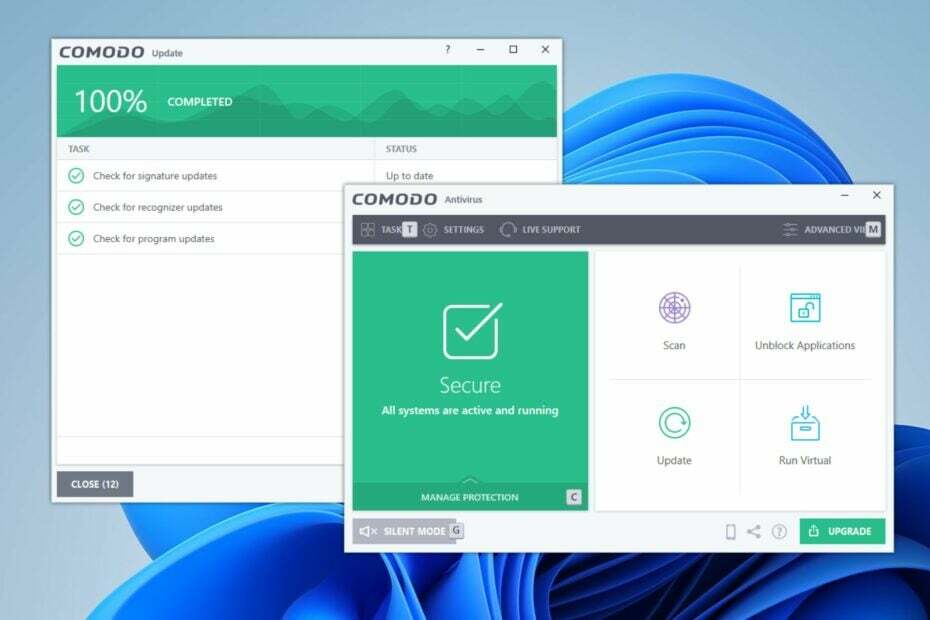
إذا لم يتم تحديث برنامج مكافحة الفيروسات Comodo ، تحدث المشكلة على جهاز الكمبيوتر الخاص بك ؛ ستساعدك هذه المقالة في القضاء على هذه المشكلة.
Comodo هو برنامج فريميوم مضاد فيروسات اكتسب مؤخرًا شعبية بين العديد من المستخدمين. ومع ذلك ، على الرغم من أنها تعتبر واحدة من أفضل برامج مكافحة الفيروسات لنظام التشغيل Windows XP اليوم، اشتكى عدد كبير من المستخدمين من عدم تحديث المشاكل مع برنامج مكافحة الفيروسات هذا.
إذا كنت مهتمًا ، فانظر إلى حلول لمشكلة Comodo Firewall.
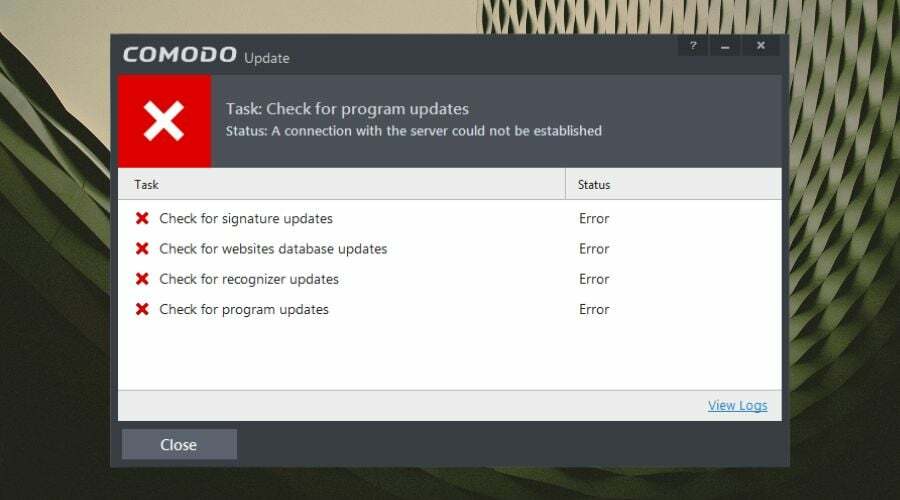
على الرغم من وجود عدة أسباب وراء هذه المشكلة ، في هذه المقالة ، سنركز فقط على الحلول والمعلومات الهامة.

قم بتأمين أجهزتك باستخدام تقنية الأمن السيبراني الحائزة على جوائز.
4.9/5
تحقق من العرض
►

أفضل أداة أمان لنشاط التصفح المكثف.
4.8/5
تحقق من العرض
►

حافظ على الأمان مع تقنية الذكاء الاصطناعي الرائدة في الكشف والوقاية.
4.5/5
تحقق من العرض
►

تصفح الويب بأمان لما يصل إلى 3 أجهزة عبر أنظمة Windows أو Mac أو iOS أو Android.
4.3/5
تحقق من العرض
►

امنع خروقات البيانات والإصابات بالبرامج الضارة باستخدام عناصر تحكم سهلة الاستخدام.
4.0/5
تحقق من العرض
►
كم مرة يجب أن أقوم بتحديث تعريفات الفيروسات الخاصة بي؟
يجب عليك تحديث تعريفات الفيروسات مرة واحدة على الأقل يوميًا. بهذه الطريقة ، ستحصل على أحدث مزايا الحماية. لا تنطبق هذه القاعدة على Comodo Antivirus فحسب ، بل تنطبق أيضًا على برامج الأمان الأخرى.
هل يستحق برنامج Comodo Antivirus كل هذا العناء؟
Comodo هو بالفعل برنامج جيد لمكافحة الفيروسات. يحتوي على نسخة مجانية يمكنك استخدامها دون أي تكلفة. ومع ذلك ، قد تكون برامج AV الأخرى أفضل بالنسبة لك ما لم تستخدم إصدارًا قديمًا من Windows.
فمثلا، إسيت لأمن الإنترنت و برنامج Bitdefender Antivirus أفضل من حيث الميزات والأداء. إذا قارنا Comodo بأدوات AV هذه ، خاصةً تلك المتميزة ، فإن Comodo Antivirus لا يستحق المحاولة.
كيف أقوم بتحديث برنامج Comodo Antivirus الخاص بي يدويًا؟
1. يدويا اضغط على التحديث
- افتح برنامج Comodo Antivirus.
- اضغط على تحديث.
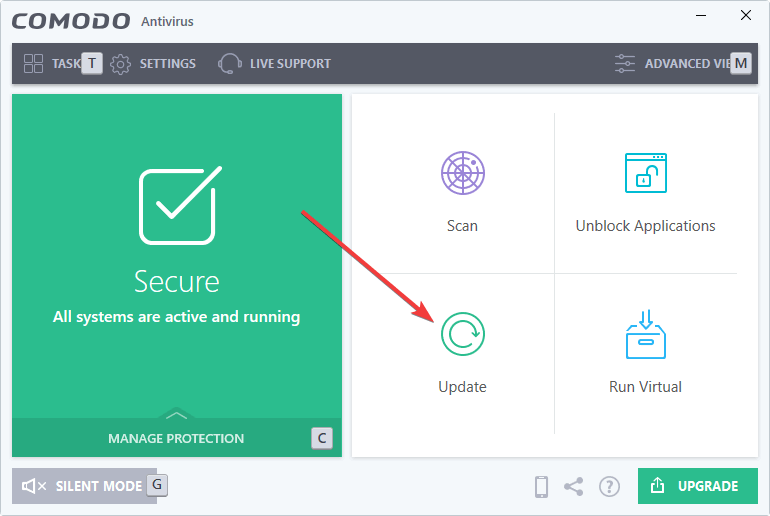
2. تكوين إعدادات الوكيل والمضيف
- انتقل إلى Comodo Antivirus إعدادات.
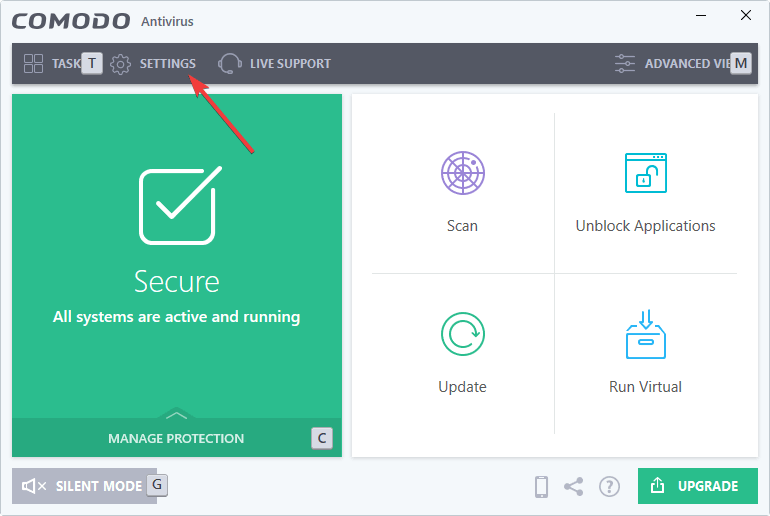
- تحت الاعدادات العامة، انقر فوق تحديث.
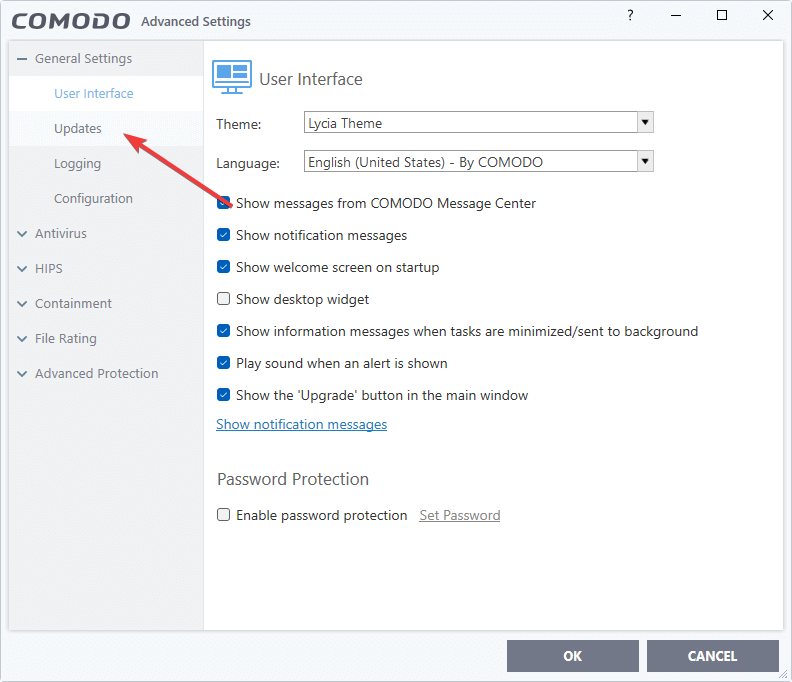
- بعد ذلك ، انقر فوق إعدادات الوكيل والمضيف.
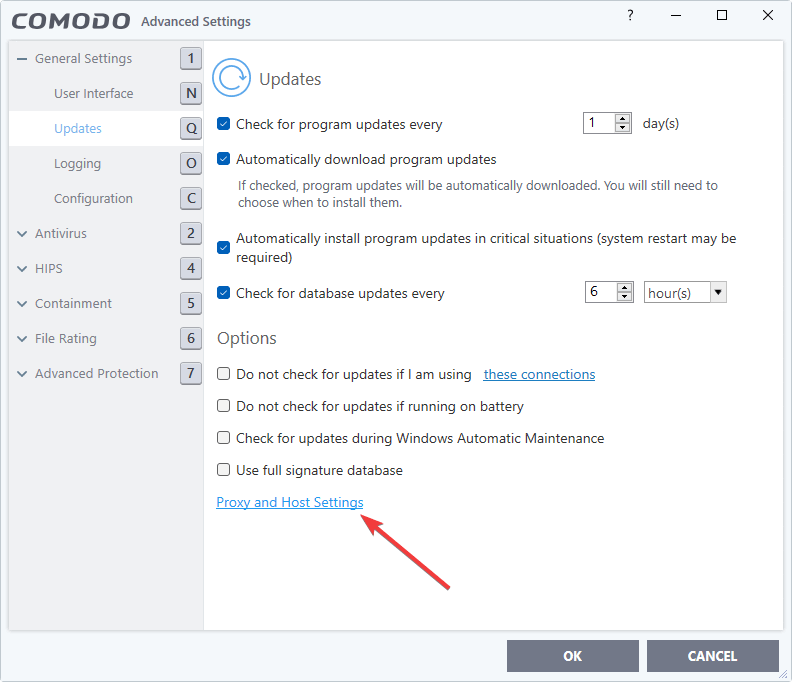
- انقر فوق يضيف وأضف الإدخالات التالية واحدة تلو الأخرى.
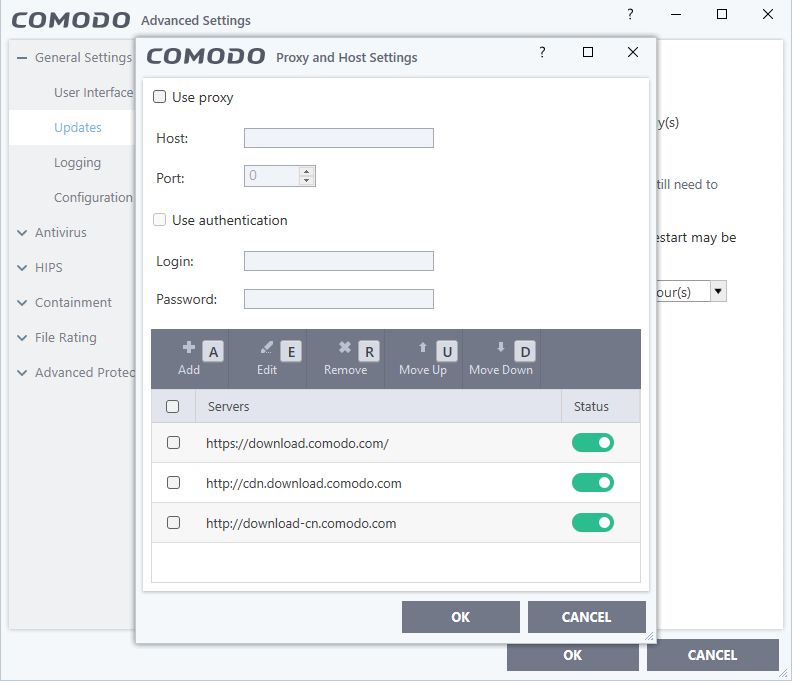
http://cdn.download.comodo.com/
http://downloads.comodo.com/
http://download-cn.comodo.com/ - بعد ذلك ، انقر فوق نعم.
- حاول التحديث مرة أخرى كما هو موضح في الطريقة الأولى.
3. استيراد قاعدة بيانات الفيروسات يدويًا
- اذهب إلى هذا صفحة تنزيل قاعدة بيانات الفيروسات.
- قم بتنزيل أحدث قاعدة بيانات AV.
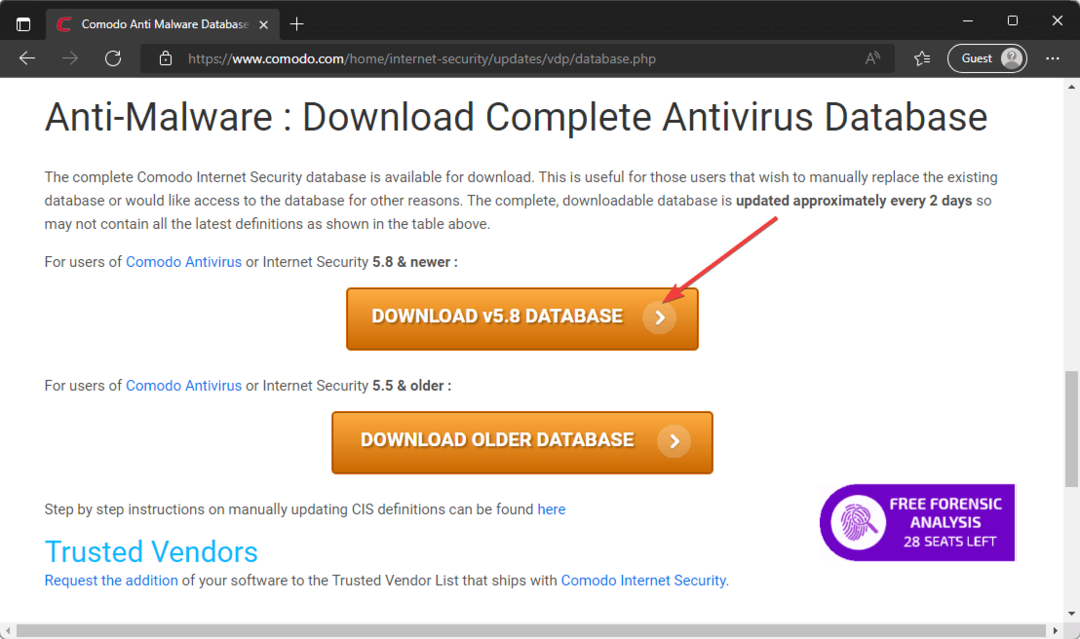
- افتح برنامج Comodo Antivirus على جهاز الكمبيوتر الخاص بك.
- انقر فوق رمز علامة السؤال وانتقل إلى الإعدادات الخاصة به.
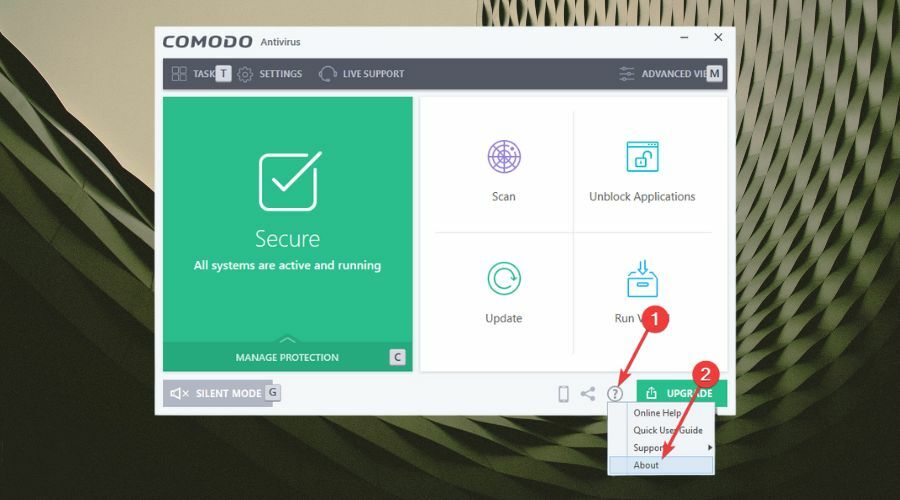
- انقر فوق استيراد قاعدة بيانات الفيروسات.
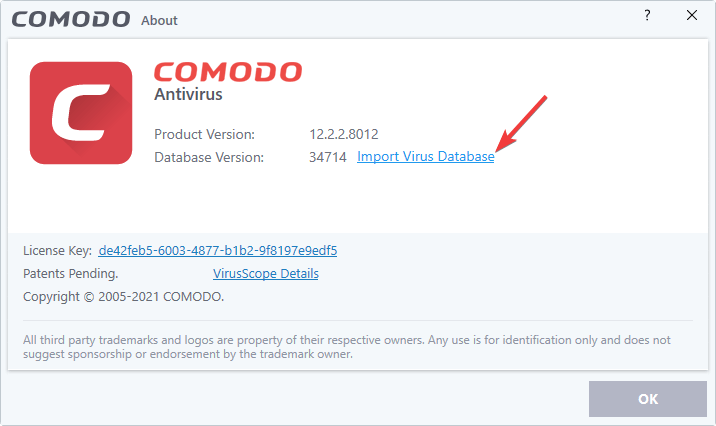
- حدد الملف الذي تم تنزيله وانقر فوق فتح.
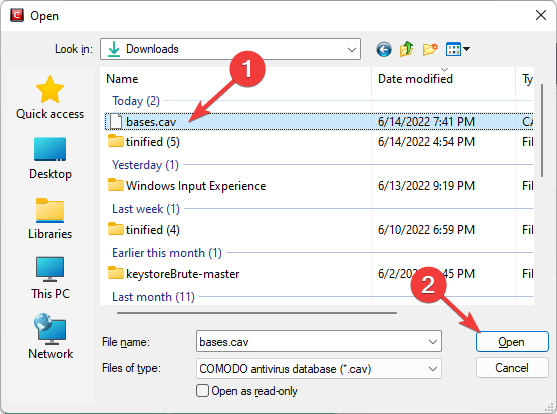
- قم بإنهاء العملية.
هذه هي طرق إصلاح Comodo Antivirus لا يقوم بتحديث الأخطاء. إذا كنت تعرف حلولًا أفضل ، يمكنك إخبارنا في مربع التعليقات.
 هل ما زلت تواجه مشكلات؟قم بإصلاحها باستخدام هذه الأداة:
هل ما زلت تواجه مشكلات؟قم بإصلاحها باستخدام هذه الأداة:
- قم بتنزيل أداة إصلاح الكمبيوتر تصنيف عظيم على TrustPilot.com (يبدأ التنزيل في هذه الصفحة).
- انقر ابدأ المسح للعثور على مشكلات Windows التي قد تتسبب في حدوث مشكلات بجهاز الكمبيوتر.
- انقر إصلاح الكل لإصلاح المشكلات المتعلقة بالتقنيات الحاصلة على براءة اختراع (خصم حصري لقرائنا).
تم تنزيل Restoro بواسطة 0 القراء هذا الشهر.


